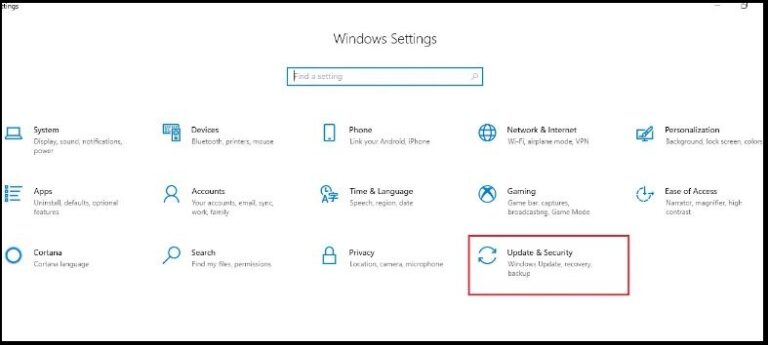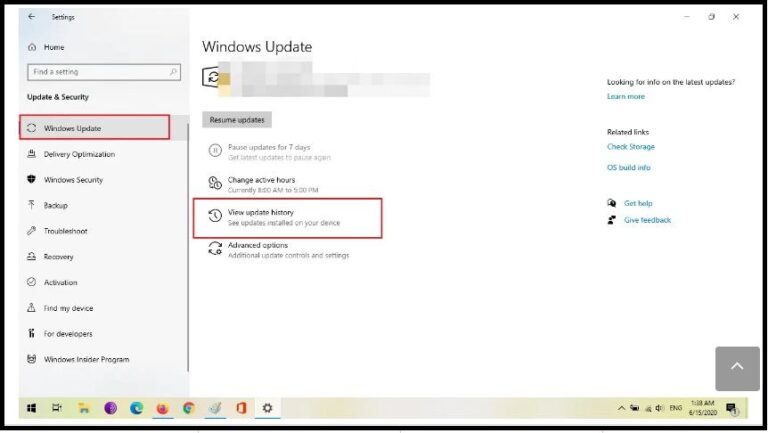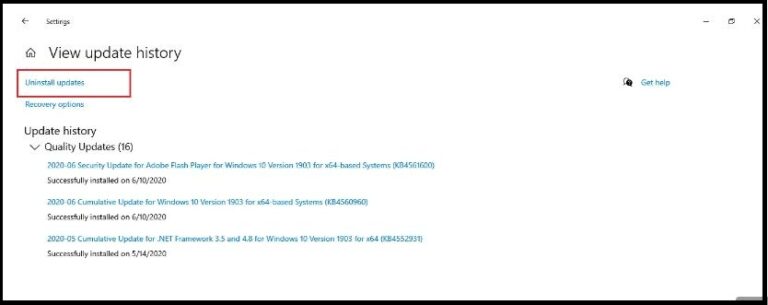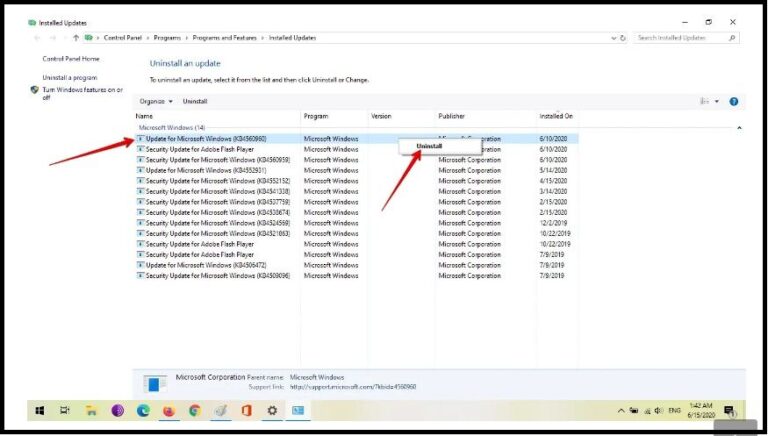A Windows 10 összesített frissítései megakadályozzák az alkalmazások futtatását
A Windows 9 for Microsoft rendszerhez június 9-én kiadott összesített frissítései minden felhasználó számára perifériás problémákat okoztak, különösen a nyomtatóknál, és egyéb hibákat, például egyes dokumentumok és fájlok törlését, a háttérképet és a beállítások módosítását.
A 2020. júniusi kumulatív frissítésnek fontos javításnak kellett volna lennie a Windows 10 legújabb két verzióját használók számára, de úgy tűnik, hogy ez okozott néhány új hibát.
Amikor az elmúlt két napban néhány felhasználó arról számolt be, hogy nem tud alkalmazásokat futtatni, hibaüzenet jelenik meg, amely szerint a rendszer nem tudja futtatni a „[Windows nem találja a *.exe-t]” alkalmazást.
Például: Amikor Microsoft Office-alkalmazásokat próbál futtatni, például a Word-t, a következő hibaüzenet jelenik meg:
„A Windows nem találja a „C:\Program Files (x86)\Microsoft Office\root\Office16\WORD.EXE” fájlt. Győződjön meg arról, hogy helyesen írta be a nevet, majd próbálja újra. ”
Meg kell jegyezni, hogy az Avast az elmúlt napokban kiadott egy frissítést, amely hasonló hibával megakadályozta egyes alkalmazások futtatását, és ugyanazt a hibaüzenetet jeleníti meg.
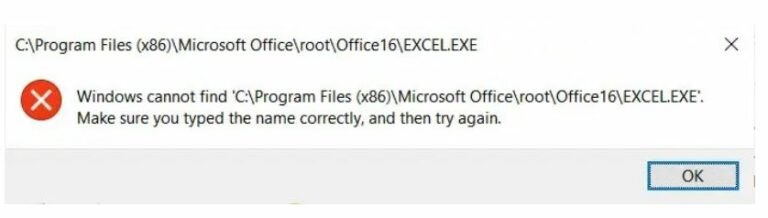
A jelentések alapján a Windows 10 és az Avast június 10-i kumulatív frissítése megakadályozza az alkalmazások futtatását. Szerencsére a Microsoft tisztában van a történtekkel, és már dolgozik a hamarosan elindítható javításon.
Ha azonban jelenleg ez a probléma jelentkezik a számítógépén, és nem használja az Avastot, eltávolíthatja a Windows legújabb összesített frissítését a KB4560960 vagy KB4557957 számmal.
Távolítsa el a frissítést a számítógépről:
Kövesse az alábbi lépéseket:
- Nyissa meg a (Beállítások) oldalt Windows 10 számítógépén.
- Kattintson a Frissítés és biztonság elemre.
- Kattintson a Windows Update elemre a képernyő jobb oldalán található beállítások menüben.
- Kattintson a Frissítési előzmények megtekintése elemre.
- Kattintson a Frissítések eltávolítása elemre. Megjelenik az eszközére telepített frissítések listája, a legújabbtól a legrégebbiig rendezve.
- Válassza a Frissítés (KB4560960) lehetőséget, ha Windows 10 verziót (1909) használ, vagy a frissítést (KB4557957), ha 2004-et használ.
- A frissítési csomag kiválasztása után; Kattintson az Eltávolítás gombra.
- Indítsa újra a számítógépet, amikor a rendszer kéri.
Ha Avastot használ, frissítenie kell a szoftvert a legújabb verzióra, mivel az megoldja ezt a hibát, a cég szerint.